Per modificare le scale a chiocciola utilizzando gli appositi grip, fare riferimento ai passaggi descritti nel presente argomento.
| Grip | Descrizione |
|---|---|
| (Raggio) | Consente di modificare il raggio di una scala a chiocciola. |
| (Ruota rampa) | Consente di ruotare la rampa di una scala a chiocciola. |
| (Altezza) | Consente di modificare l'altezza di una scala a chiocciola. |
| (Rastremazione rampa) | Consente di modificare la rastremazione di una rampa di scale a chiocciola. |
| (Bordo) | Consente di modificare la larghezza di una rampa di scale a chiocciola mediante l'aggiunta di un bordo. |
| (Bordo) | Consente di modificare la larghezza di una rampa di scale a chiocciola mediante lo spostamento di un bordo. |
| (Inverti) | Consente di invertire una scala a chiocciola. |
| (Posizione percorso grafica) | Consente di cambiare la posizione del percorso grafica di una scala a chiocciola. |
Modifica delle quote della scala a chiocciola
- Selezionare la scala a chiocciola.
- Fare clic sul grip Modifica bordi per accedere alla modalità di modifica bordi (larghezza rampa e rastremazione rampa). Nota: In alternativa, scegliere


 .
. - Selezionare il grip della quota da modificare.
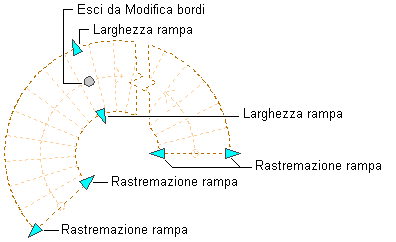
Grip Rastremazione rampa, Larghezza ed Esci da Modifica bordi di una scala a chiocciola
- Spostare il grip fino a visualizzare il valore della quota desiderato, quindi fare clic una sola volta o immettere un valore.
- Una volta modificati i bordi della scala, fare clic sul grip Esci da Modifica bordi per tornare alla modalità di modifica della scala di default.
- Fare clic con il pulsante destro del mouse, quindi scegliere Deseleziona per disattivare la visualizzazione dei grip.
Modifica della posizione di una scala a chiocciola
- Selezionare la scala a chiocciola.
- Selezionare il grip appropriato per modificare la posizione della scala, il punto iniziale e finale della stessa, la linea di costruzione o il percorso grafica. È possibile invertire la scala anche intorno al punto iniziale.
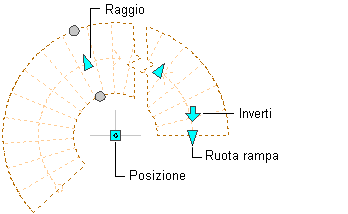
Grip Raggio, Inverti, Ruota rampa e Posizione di una scala a chiocciola
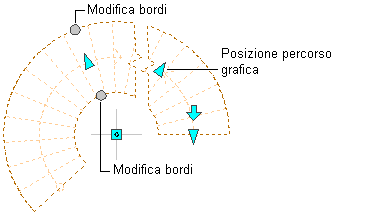
Grip Posizione percorso grafica e Modifica bordi di una scala a chiocciola
- Spostare la scala nella posizione desiderata e fare clic una volta oppure immettere un valore e premere INVIO.
Per immettere un valore per la seconda direzione in qualsiasi modalità di modifica (ad esempio per la direzione Y quando si eseguono modifiche lungo il piano XY), premere TAB per passare alla seconda direzione.
È anche possibile bloccare il movimento della scala in una determinata direzione. Se nella modalità di modifica corrente si immette un valore per una delle due direzioni della quota e si preme TAB, il movimento della scala viene limitato alla direzione della seconda quota. Ad esempio, quando si eseguono modifiche nel piano XY, è possibile immettere un valore per la quota X, quindi premere TAB. La quota X viene bloccata su tale valore e il movimento della scala viene limitato alla direzione Y della quota.
- Fare clic con il pulsante destro del mouse, quindi scegliere Deseleziona per disattivare la visualizzazione dei grip.
Modifica dell'altezza di una scala a chiocciola
- Selezionare la scala a chiocciola.
- Per modificare l'altezza della scala, spostare il grip di Altezza. Nota: Questo grip viene visualizzato solo nelle viste 3D della scala.
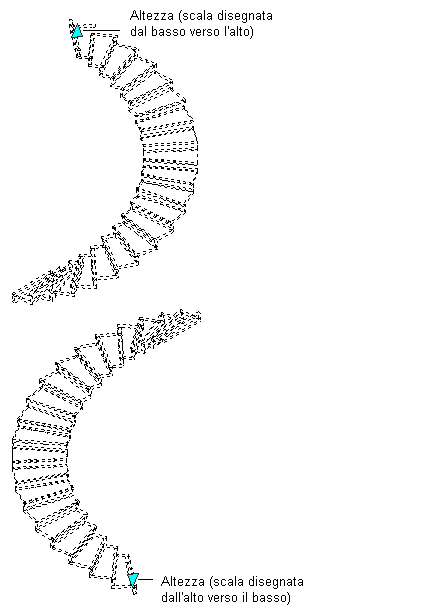
Grip Altezza di una scala a chiocciola
- Fare clic con il pulsante destro del mouse, quindi scegliere Deseleziona per disattivare la visualizzazione dei grip.